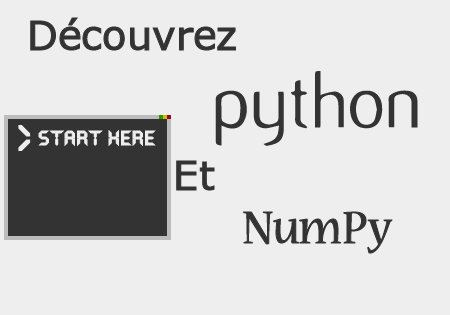Vous vous êtes tous demandés comment installer et faire fonctionner Python sur Mac ? Et ensuite, comment installer la librairie Numpy sur Mac ? Et bien sachez qu’il est déjà présent sous une forme puisque OS X est basé sur UNIX. Pour lancer Python, il suffit d’ouvrir le Terminal et de taper « python ».
La version de Python installée sur Mac est la version 2.6 ou 2.7. Ce n’est pas la plus récente, vous aurez alors besoin d’utiliser la version 3 pour vos études, vos loisirs et faire tourner les bibliothèques telles que Numpy, Scipy… Pour cela, suivez attentivement le tutoriel suivant :
- Il vous faut avoir téléchargé Xcode (sur le Mac App Store). Ensuite ouvrez-le et acceptez les conditions d’utilisation. A ce moment, Xcode devrait installer et télécharger les contenus additionnels.
- Redémarrez (si nécessaire) votre Mac.
- Nous allons installer un gestionnaire, Homebrew qui simplifie l’installation de nombreux programmes et bibliothèques, (tel Numpy qui est difficile à installer).
- Ouvrez le Terminal et tapez la commande suivante :
ruby -e "$(curl -fsSL https://raw.github.com/Homebrew/homebrew/go/install)
- Lors de l’installation de Homebrew, l’installation de la ‘Command line tools’ d’Xcode va vous êtes demandé. Faites le. Si vous louper cette installation, vous pourrez toujours la faire grâce à la commande suivante :
xcode-select –install
- L’installation de Homebrew est terminée.
- Fermer le Terminal afin de sauvegarder les modifications.
- Pour l’installation de Python 3.4, ouvrez un nouveau Terminal (j’insiste sur le fait qu’il faut avoir fermé pour ouvrir un autre terminal, sinon ça ne fonctionnera pas, un message d’erreur vous sera affiché) et tapez la commande suivante :
brew install python3
- Le gestionnaire Homebrew va se charger d’installer Python dans le bon répertoire, vous n’avez a vous soucier de rien.
- Une fois l’installation terminée, vous pouvez lancer « Python » avec la commande :
python3
- Attention, pour lancer « python 3.4 », il faut absoluement taper dans le Terminal « python3 ». Si vous ne tapez que « python », c’est la version 2.7 qui sera lancée. Pour quitter Python, taper « quit() ».
- Pour installer Numpy, tapez la commande dans le Terminal :
pip3 install numpy
- Occupons-nous de « scipy ». Entrez les commandes suivantes :
brew install gfortran
pip3 install scipy
Si un message d’erreur est affiché a l’installation de « fortran », entrez la commande qui vous est suggérée « brew install gcc »
- Enfin, l’installation de « matplotlib ». Suivez exactement les commandes suivantes dans l’ordre. (Il se peut que l’installation soit longue, dans ce cas, laissez le faire le travail)
brew install freetype
brew install pkg-config
brew install libpng
brew install ffmpeg
pip3 install matplotlib
Lancez Python3 et importez les modules pour une vérification.